Cómo instalar Ubuntu MATE 15.04 y qué hacer después
Ubuntu es uno de los sistemas operativos de escritorio basados en Linux más utilizados y MATE es un entorno de escritorio de primer nivel que es una continuación de GNOME 2. Ubuntu es de código abierto y tiene bastantes sabores diversos y cada uno tiene un entorno de escritorio único. Ubuntu MATE es un sistema operativo seguro, liviano, elegante, eficiente y de libre acceso que está ganando una enorme popularidad entre los usuarios de escritorio.
Lista de funciones de Ubuntu MATE 15.04 (Vivid)
Ubuntu MATE 15.04 está disponible para descargas y esta versión se basa en Ubuntu MATE beta 2 y ahora es el miembro oficial de la familia Ubuntu.
- Asociación de hardware con Entroware (Empresa de fabricación de hardware Linux con sede en el Reino Unido fundada en 2014), pero no se limita a los productos de Entroware únicamente.
- PowerPC y Raspberry Pi 2 agregar como arquitecturas de hardware compatibles
- Yuyo un nuevo tema predeterminado que se ha agregado a Vivid
- Casi todos los sabores de Linux, especialmente todas las versiones de Ubuntu, tenían un administrador de inicio advenedizo, pero ahora se ha cambiado a systemd
- Totem ha sido reemplazado por VLC
- El queso ha sido reemplazado por guvcview
- Decoración del lado del cliente (CSD) soporte para todos los temas
- Totalmente integrado Comiz se ha agregado soporte
- Se agregó el cambio de interfaz de usuario a MATE tweak
- Terminal desplegable Tilda ha sido añadido
- Habilidad para cambiar Colores de carpeta
- Linux actualizado Kernel 3.19
- Actualizado Escritorio MATE 1.8.2
- Actualizadas todas las aplicaciones preinstaladas
- Otras mejoras de Mirror y correcciones de errores
Instalación de Ubuntu MATE 15.04 (Vivid)
Descargar Ubuntu MATE 15.04 ISO de 32 bits
Descargar AMD64 Ubuntu MATE 15.04 ISO
Descargar PowerPC Ubuntu MATE 15.04 ISO
Descargue la imagen de arranque de Ubuntu MATE 15.04 deseada y flash en USB o grabe en DVD. El sistema arrancará a través del dispositivo de arranque.

Al principio, el asistente de instalación ofrecerá dos opciones: pruebe el sistema operativo sin instalar o instale Ubuntu MATE 15.04. Haga clic en «Instalar Ubuntu MATE» para continuar.
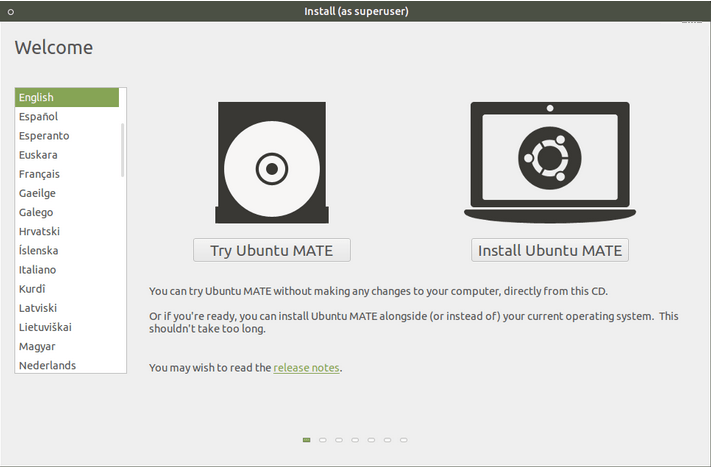
La ventana de preparación para la instalación comprobará y mostrará el disco disponible para almacenamiento con respecto a sus requisitos. Y también comprueba si el sistema está conectado a Internet o no. Hay un par de opciones para instalar software propietario y descargar las actualizaciones. Si está de acuerdo, haga clic en la casilla de verificación correspondiente; de lo contrario, déjela en blanco y haga clic en «Continuar» para avanzar.

La configuración del disco le dará algunas opciones sobre cómo configurar y usar el disco duro, elija una y haga clic en «Instalar ahora».
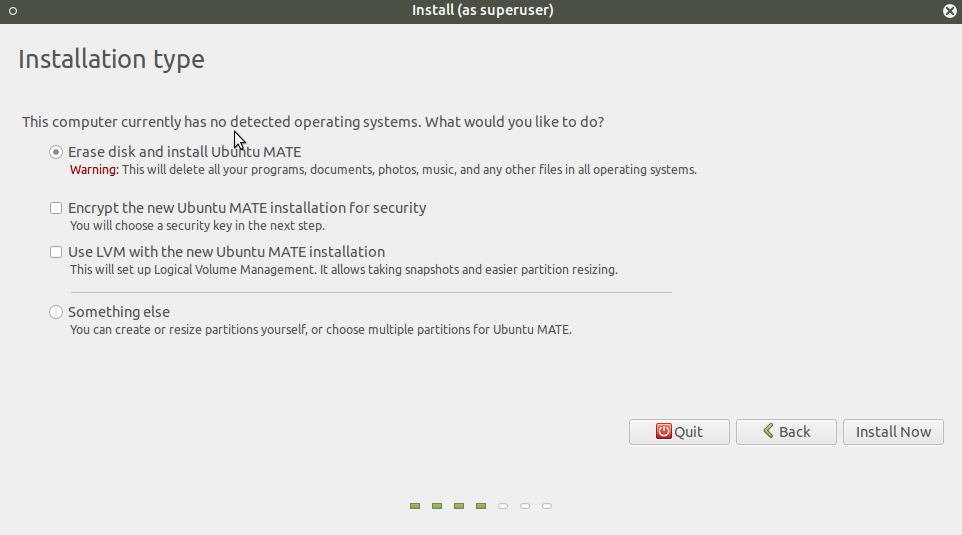
Seleccione su ubicación para la selección de la zona horaria. Una vez hecho esto, haga clic en «Continuar» para avanzar.

Seleccione la distribución del teclado según sus necesidades y «Continuar» para continuar.

Complete su información principal, establezca un nombre de usuario y una contraseña de superusuario segura.
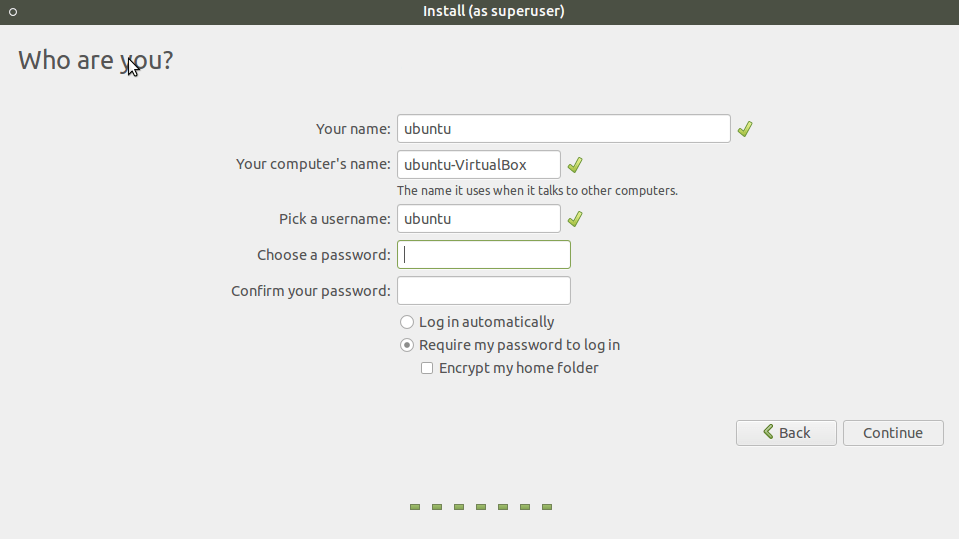
Después de recopilar toda la información, el proceso de instalación real comienza ahora.
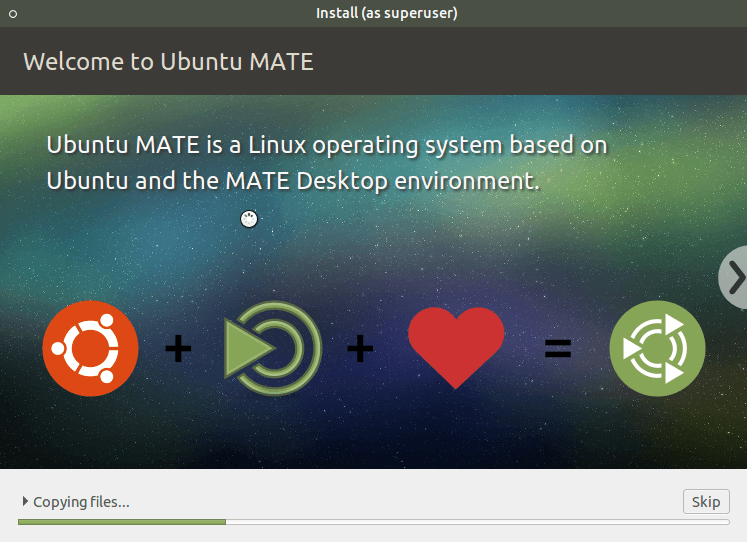
¡Felicidades! Ubuntu MATE 15.04 se ha instalado correctamente. Es necesario reiniciar para finalizar la instalación.

Algunas cosas que hacer después de instalar Ubuntu MATE 15.04 (Vivid)
Actualice los repositorios del sistema y actualice los repositorios de software. Es posible que se hayan lanzado / implementado algunos parches para amenazas o vulnerabilidades recién detectadas.
sudo apt-get update && sudo apt-get upgrade
Caja es el administrador de archivos predeterminado de Ubuntu MATE 15.04, tiene un par de complementos muy agradables que se pueden instalar explícitamente.
Caja-acción permite compartir rápidamente cualquier carpeta de Caja-share sin acceso de root. Caja-share se basa en SAMBA, por lo que puede compartir carpetas en todos los sistemas operativos.
Caja-convertidor-de-imagen ayuda a cambiar el tamaño de las imágenes usando la herramienta de conversión de ImageMagick.
Krusader es otro administrador de archivos muy agradable que se puede instalar a través de cualquier administrador de paquetes. Utilice el siguiente comando para instalar Krusader a través de la terminal.
sudo apt-get install krusader
Krusader tiene una vista de ventana dividida muy útil que puede ayudar en comparaciones, sincronizaciones, etc. Además, es compatible con FTP, SAMBA, etc.

MATE-NetBook es un componente MATE que compromete un subprograma y un demonio para maximizar la ventana y mover sus títulos en el panel. Se recomienda para netbooks o dispositivos con pantalla de baja resolución.
Compartir usuario MATE permite compartir archivos a través de WebDev (cPanel solo es compatible con WebDev ahora) y Avahi se utiliza para anunciar estos archivos compartidos en la red.
Shotwell está preinstalado con Ubuntu MATE vívido, pero la mayoría de sus publicación de complementos necesita explícitamente instalado. Estos complementos están excluidos de la ISO debido a sus dependencias y pueden aumentar mucho el tamaño del archivo ISO. Los siguientes comandos se pueden utilizar en «Tilda», el terminal desplegable para instalar los complementos Shotwell.
sudo apt-get install account-plugin-facebook account-plugin-flickr account-plugin-google libaccount-plugin-generic-oauth libaccount-plugin-google unity-control-center-signon
Varios diseños de paneles alternativos similar a Windows y Mac OS se incluyen en Ubuntu MATE (Vivid). Es importante tener en cuenta que cambiar el diseño del panel destruirá la configuración personalizada en el panel actual. Puede cambiar el diseño del panel a través de
System > Preferences > Look and Feel > MATE Tweak
- Los diseños de Redmond son similares a Windows XP y Windows 7
- Once diseños son similares a Mac OSX
Indicadores Necesita algunas personalizaciones para habilitar en Ubuntu MATE 15.04. Para instalar el contenedor del indicador MATE, asegúrese de tener Ubuntu MATE 14.10 o Ubuntu MATE 15.04. Para instalar, abra el terminal desplegable Tilda o presione Ctrl + Alt + T para abrir el terminal y escriba estos comandos uno por uno.
sudo apt-add-repository ppa:ubuntu-MATE-dev/vivid-MATE sudo apt-get update sudo apt-get install --no-install-recommends indicator-application-gtk2 indicator-sound-gtk2 MATE-indicator-applet
El ajuste de MATE ahora debería mostrar las versiones de indicador de varios diseños de panel. Cualquier diseño habilitado activará automáticamente los subprogramas necesarios.
Resumen
Aunque Ubuntu MATE 15.04 no se basa en una versión LTS de Ubuntu, tiene algunos cambios importantes, especialmente el cambio a systemd. En general, es una actualización buena y sólida, especialmente debido al nuevo Kernel y al último escritorio MATE 1.8.2. Además, la versión actual ha corregido casi todos los errores de la beta 2. También se está preparando una actualización a la última versión del Kernel 4.0 de Linux. Para obtener más detalles, consulte su página web oficial.
